@野鹿志:
本篇教程通過Ai制作立體漸變環(huán)繞文字��,類似的教程之前有介紹過���,本篇詳解說一下3D繞轉的一些其他細節(jié),用實例來進一步了解3D繞轉功能,步驟很詳細��,同學們可以根據(jù)步驟做出這種形式的漸變環(huán)繞文字��,可以制作像要的字體效果���,使用鋼筆工具時要細心一下��,具體如何操作一起來學習一下吧���。
效果圖:

m.theoat.com.cn
素材下載:http://m.theoat.com.cn/photoshop/sucai/2018/s321436.html
操作步驟:
還是先來介紹一下3D繞轉這個功能吧�����,如圖所示我畫了一個圓�����,在效果-3D-繞轉里可以找到這個功能:
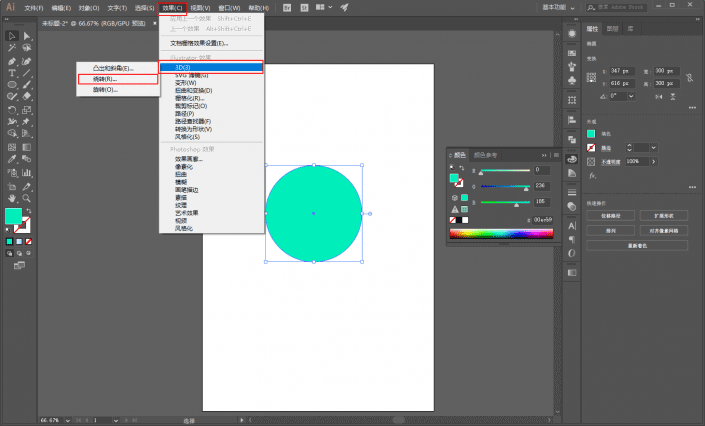
把預覽打上勾���,位置顧名思義就是調整位置�����,表面的參數(shù)和3D凸出與斜角一樣���,就是不同的表面效果:
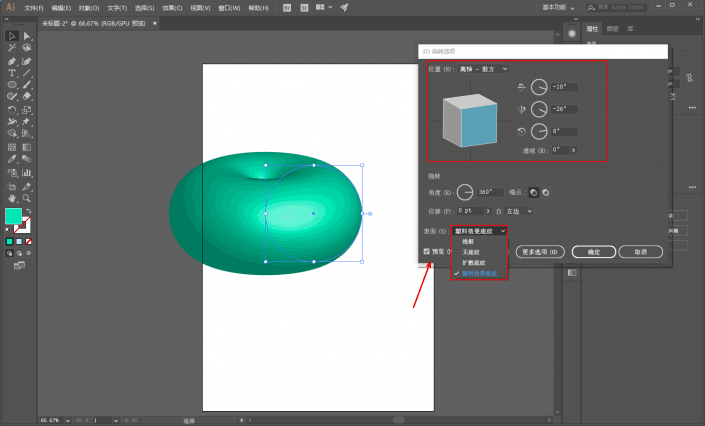
大家可以重點關注一下角度和位移���,角度的意思是指以你畫的平面圖形為基礎旋轉的角度�����,而位移的數(shù)值越大轉的效果就越明顯:
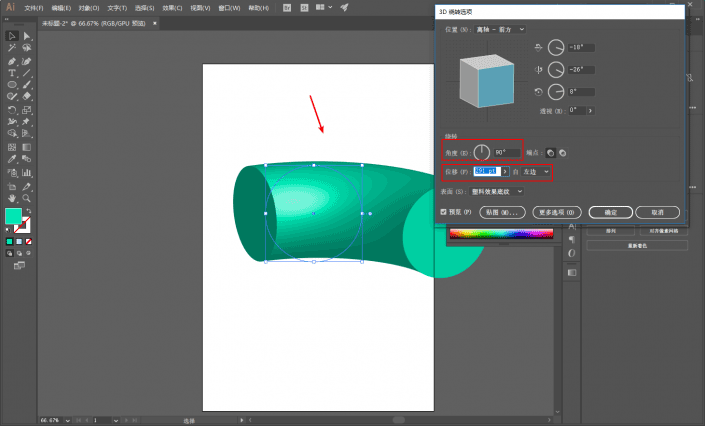
不僅如此你還可以選擇端點是實心還是空心��,繞轉的方向是從右邊轉還是從左邊開始轉:
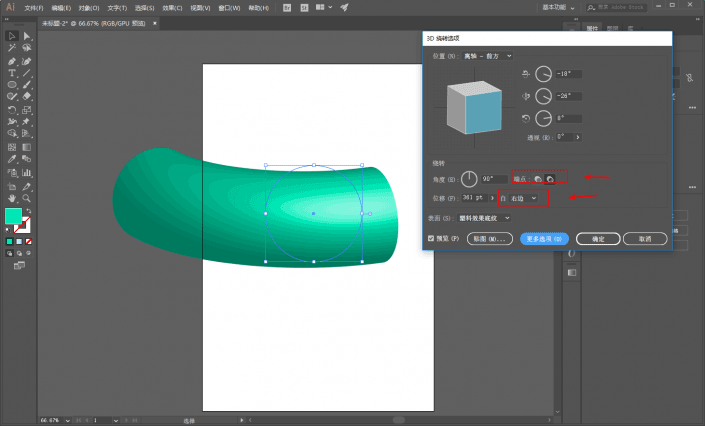
不同的表面效果里還有更多的一些參數(shù)設置�,這里大家動手試試吧:
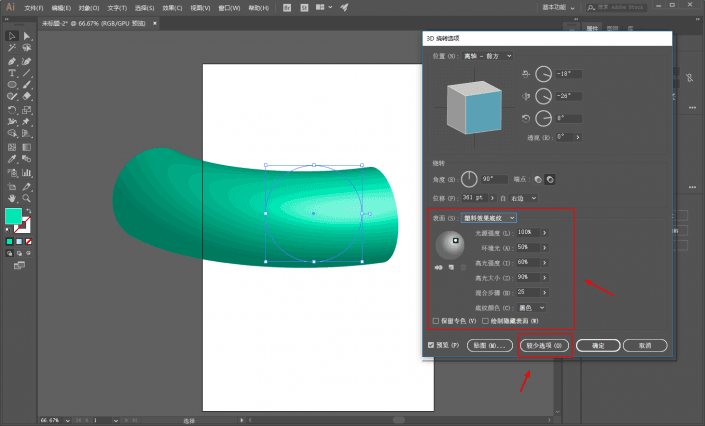
當然還有貼圖功能�����,之前的那篇文章已經(jīng)分享過啦���,這里就不再復述了:
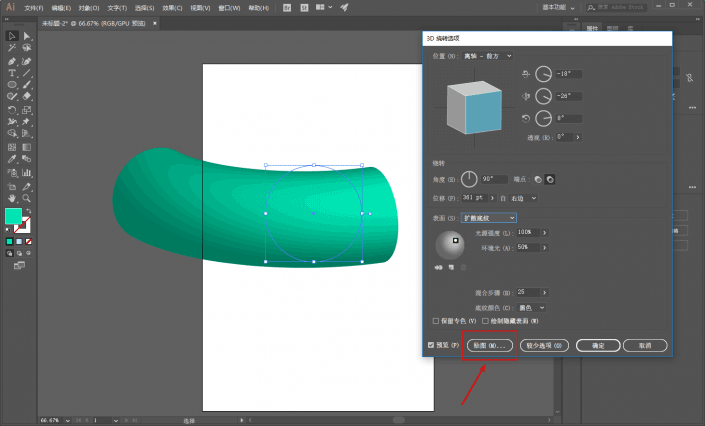
那么這個3D繞轉到底用在什么地方呢��,很簡單�����,如圖所示我畫一個半:
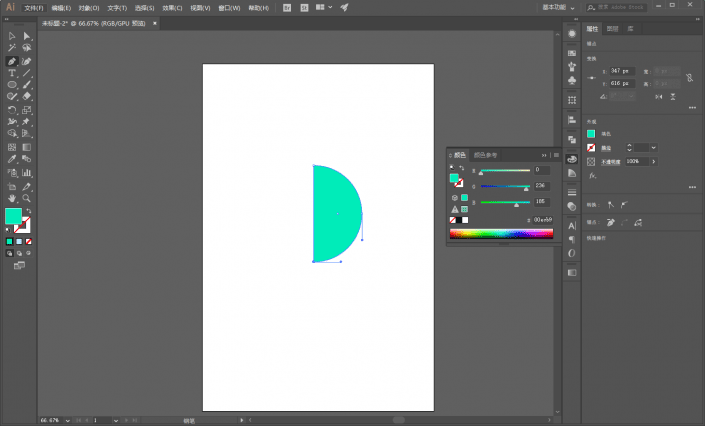
在3D繞轉里旋轉360度��,就得到了一個標準的球:
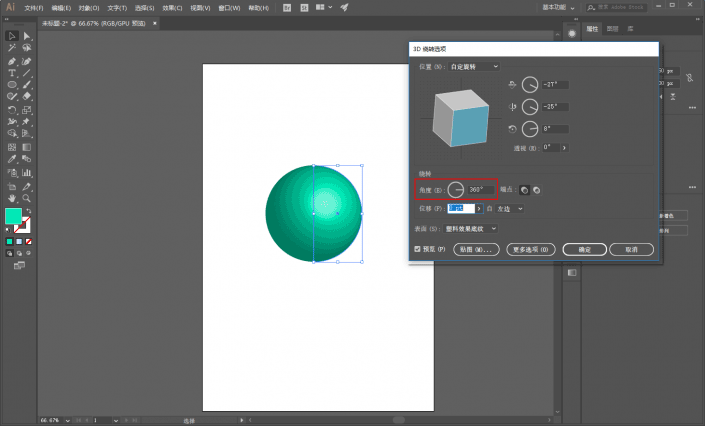
再如圖所示我畫一個杯子的一部分:
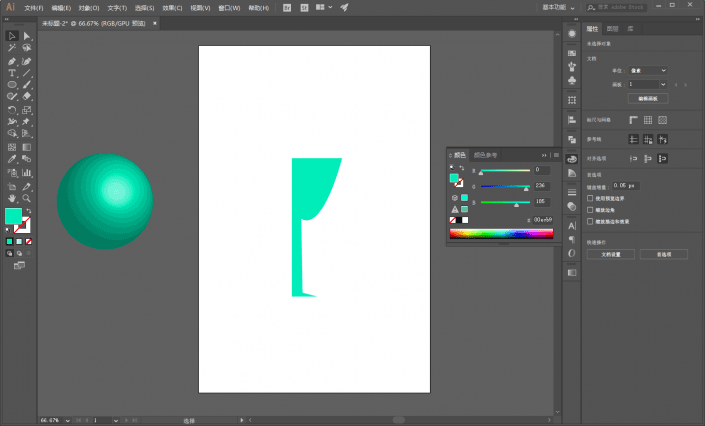
在3D繞轉里旋轉360度���,就能讓它變成一個杯子的模型(假裝我會建模系列):
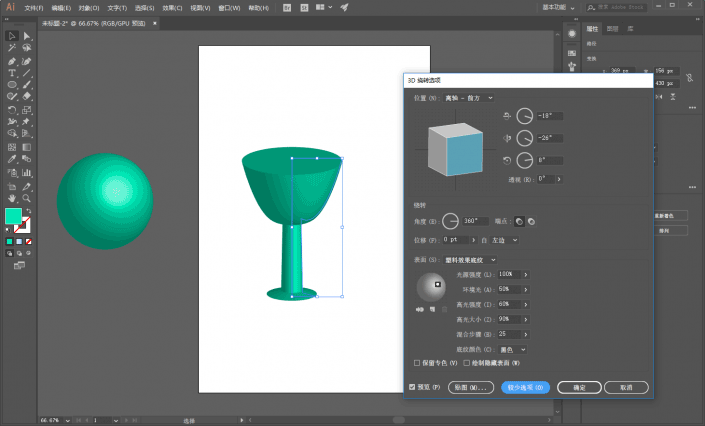
結合貼圖功能�����,雖然不如建模軟件��,但一些簡單的模型也能很容易的做出來:
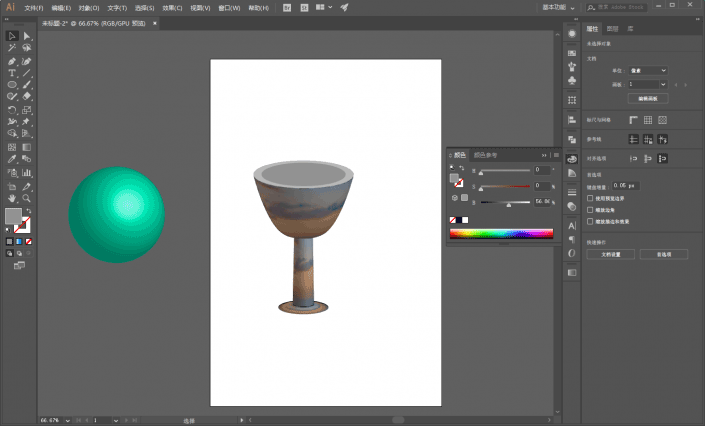
好了�����,說完3D繞轉如何使用����,接著進入今天的內(nèi)容吧�����。
如圖所示先新建矩形��,填充從151918到000000的徑向漸變作為背景:
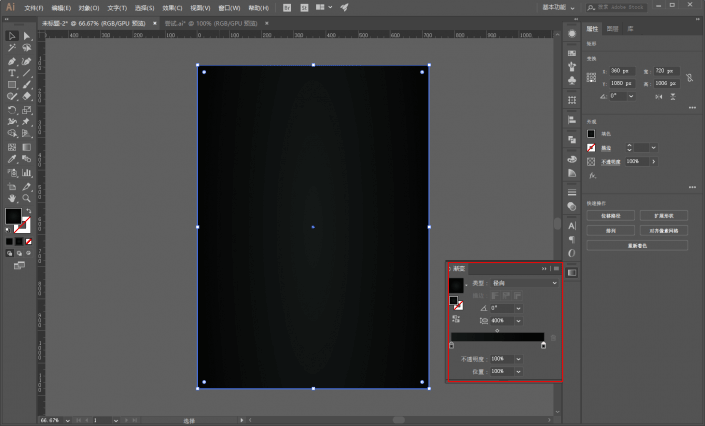
如圖所示打上文字:
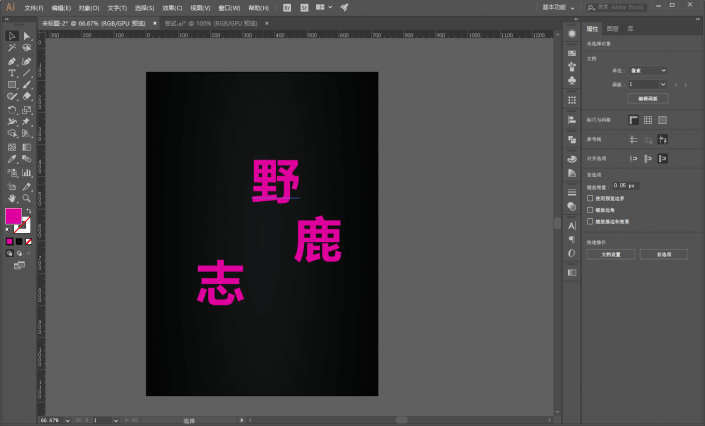
再對3個字分別執(zhí)行效果-3D-繞轉,注意一下角度�����、位移以及旋轉的方向��,參數(shù)不一定,大家還是看著效果來吧:
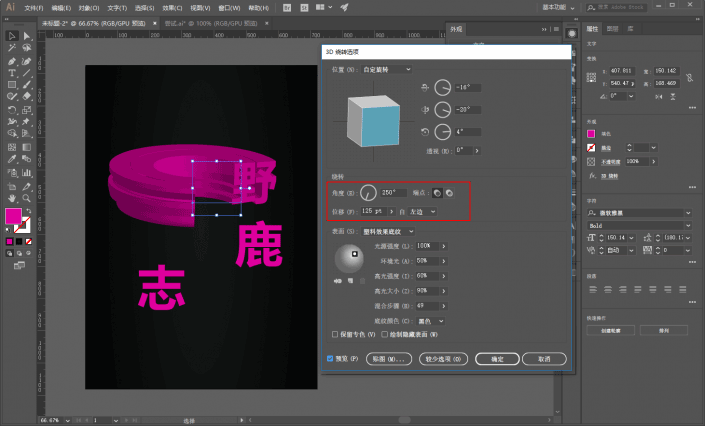
然后調整位置以及層級關系�,擋住不需要顯示的部分,大概這樣吧:
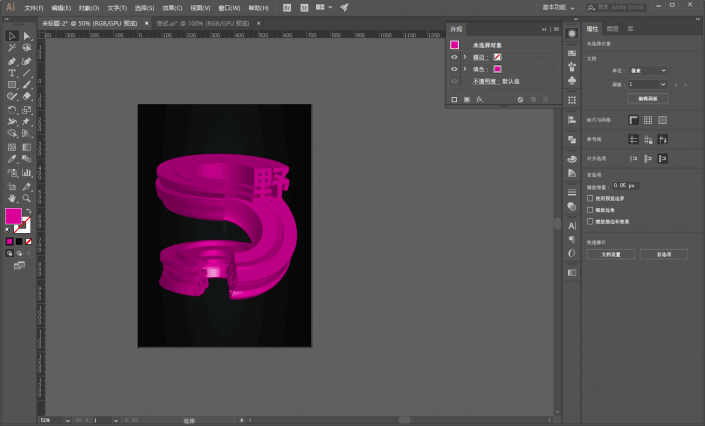
參考圖紅色箭頭處我感覺應該是用了鋼筆工具進行形狀的補齊����,我這里就偷懶拉,直接用野字做了一個3D凸出和斜角�����,把斜角選擇為高圓形:
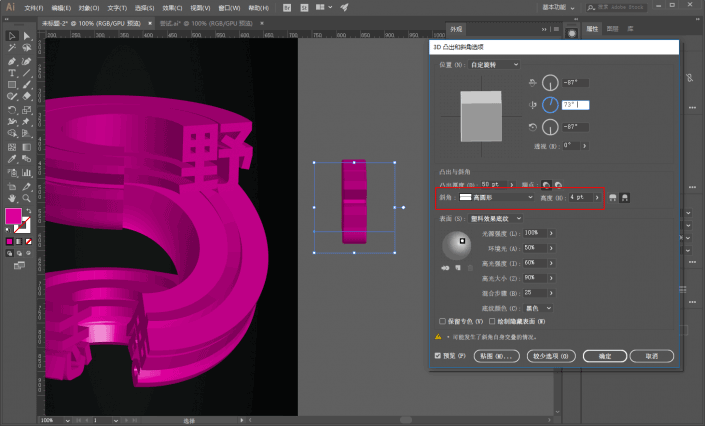
再把它拼到紅色箭頭處:
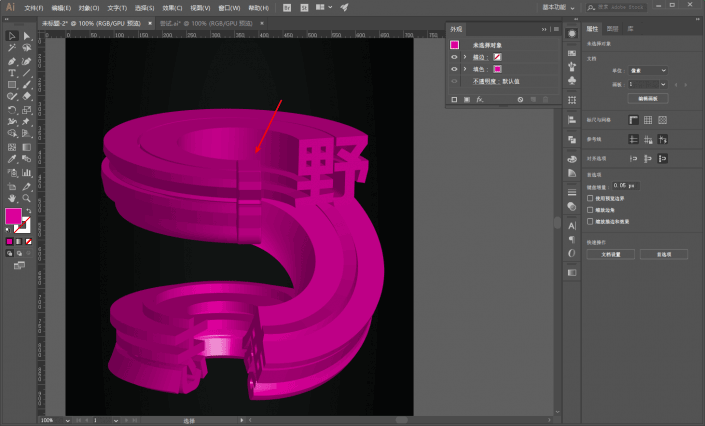
執(zhí)行對象-擴展外觀:
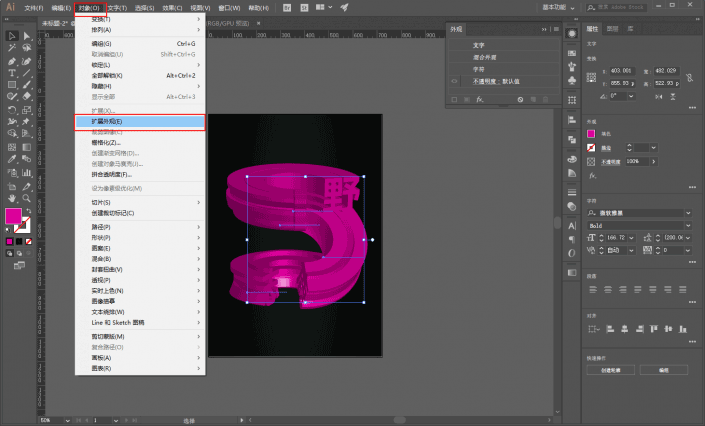
右鍵取消編組以后再去給各個色塊上漸變色吧����,這里建議可以先自己畫矩形做好漸變色,再去調�,會要方便很多:
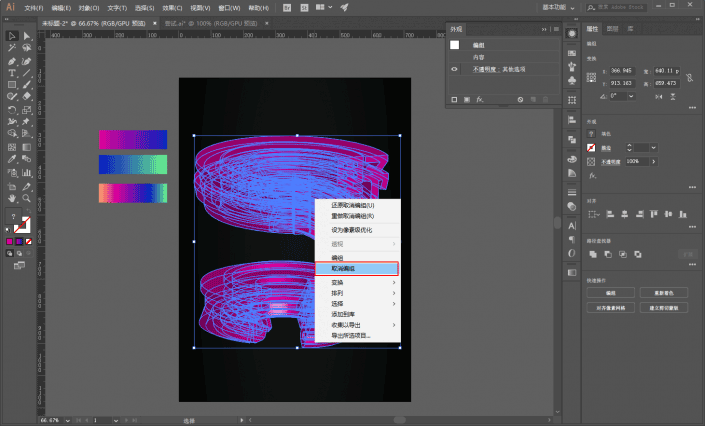
有時候在上漸變色的時候��,你可能會遇到這種情況�,這是由于這一部分是由很多個色塊構成����,而每個色塊都變成了單獨的漸變色導致的:
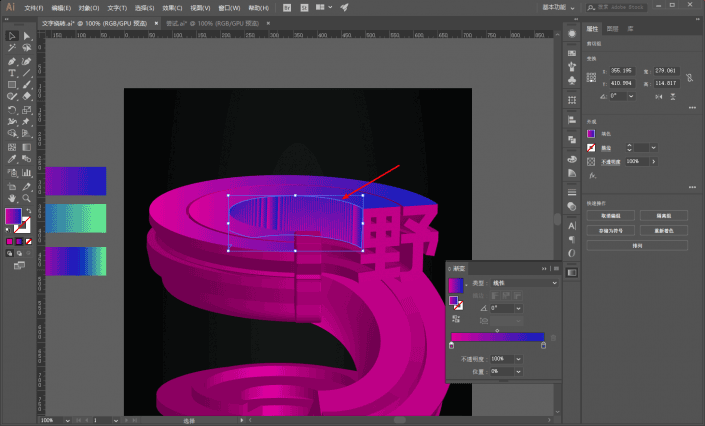
這個時候�����,你可以使用漸變工具���,在合適的角度上拉一下就好:
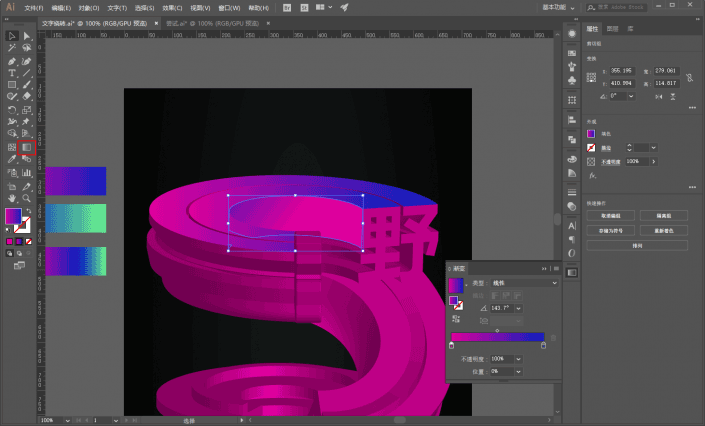
老實說做這個圖拉漸變我覺得反而是最麻煩也蠻累人的,弄完大概是這個樣子吧:
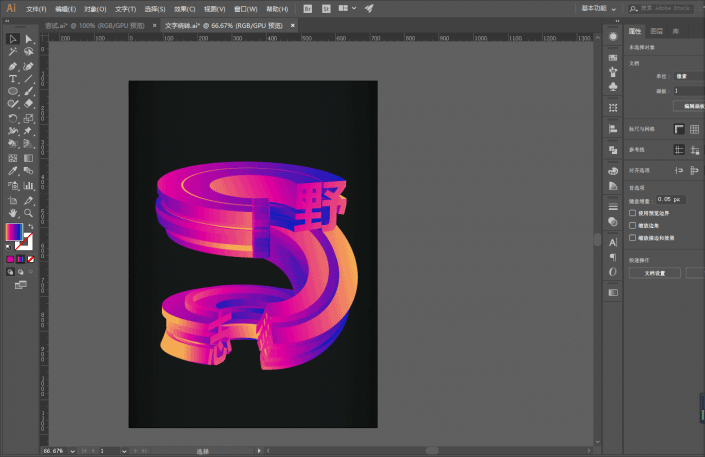
為了方便大家看繞轉的參數(shù)設置,我把擴展前的文字復制出來了一份備份到了一旁�,有需要的童鞋可以查看:
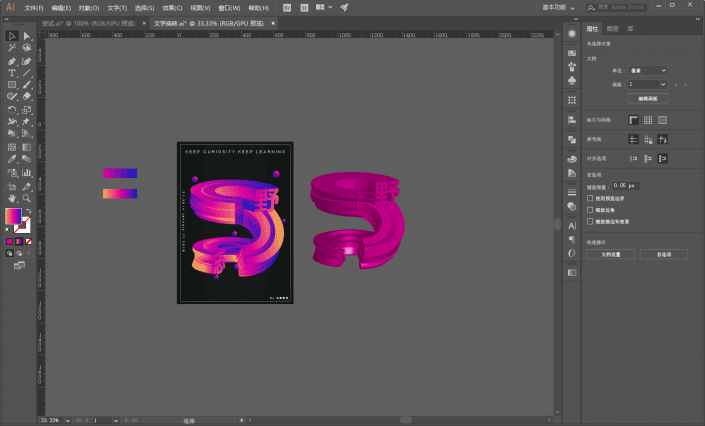
最后碼字����、排版、導樣機看看效果吧:

m.theoat.com.cn
本文由“野鹿志”發(fā)布
轉載前請聯(lián)系作者“馬鹿野郎”
私轉必究
制作起來還是很有趣味性的����,同學們?nèi)绻X得難,可以從網(wǎng)站找其他AI教程進行練習�,從簡單入手,慢慢進階���。
全教程完���,學完記得交作業(yè)����。教程對您有所幫助����,請推薦給你的朋友。如果學會了����,可以嘗試投稿給我們,跟大家分享你的學習經(jīng)驗:http://i.16xx8.com